Anhang F Verwalten Ihres Systems
F.1 Verwalten Ihres Systems
Solaris 2.5 verfügt über eine neue Version von Admintool, einer grafischen Benutzeroberfläche für verschiedene Verwaltungsaufgaben. Mit Admintool können Sie auf Ihrem System folgende Aufgaben durchführen:
-
Benutzer-Zugangsberechtigungen verwalten - Mit Admintool können Sie Zugangsberechtigungen hinzufügen, löschen oder ändern. Die Software nimmt entsprechende Änderungen in der Systemdatei /etc/passwd vor.
-
Gruppen verwalten - Mit Admintool können Sie Gruppen hinzufügen, löschen oder ändern. Die Software nimmt entsprechende Änderungen in der Systemdatei /etc/group vor.
-
Hosts verwalten - Mit Admintool können Sie Hosts hinzufügen, löschen oder ändern. Die Software nimmt entsprechende Änderungen in der Systemdatei /etc/inet/hosts vor.
-
Drucker verwalten - Mit Admintool können Sie den Zugriff auf einen Drucker hinzufügen oder löschen sowie die Einrichtung eines Druckers im System ändern. Die Software nimmt entsprechende Änderungen im Systemverzeichnis /etc/lp vor.
-
Dienste für serielle Anschlüsse verwalten - Mit Admintool können Sie die Dienste für serielle Anschlüsse aktivieren und deaktivieren. Admintool bietet Vorlagen für gängige Terminal- und Modemkonfigurationen, mit denen Sie die Software-Dienste einrichten können, die für den Einsatz eines Terminals oder Modems an einem seriellen Anschluß des Systems erforderlich sind.
-
Software verwalten - Mit Admintool können Sie Software hinzufügen oder entfernen. Admintool fügt Software von einer Produkt-CD oder von Platte einem installierten und laufenden System hinzu. Zudem entfernt es Software von einem installierten und laufenden System.
Hinweis -
Admintool verändert Dateien auf dem lokalen System - dem System, auf dem Admintool läuft. Es modifiziert oder aktualisiert globale Netzwerkdatenbanken wie NIS oder NIS+ nicht.
F.2 Admintool starten
Dieser Abschnitt beschreibt schrittweise das Starten von Admintool und liefert Informationen, die bei der Verwaltung von Hosts, Druckern und seriellen Anschlüssen mit Admintool hilfreich sind.
Bevor Sie sich speziell mit Admintool befassen, müssen Sie sich als Mitglied in die UNIX-Gruppe sysadmin eintragen (die auch Gruppe 14 genannt wird, da sysadmin standardmäßig die Gruppennummer 14 besitzt). Als Mitglied der Gruppe sysadmin können Sie sich statt unter root unter Ihrer üblichen Zugangsberechtigung anmelden und mit Admintool Verwaltungsaufgaben auf dem lokalen System erledigen.
Wie Sie in die Gruppe sysadmin aufgenommen werden, erfahren Sie in der Anleitung auf "F.2.1 Sich in die Gruppe sysadmin eintragen".
Zum Starten von Admintool führen Sie die folgenden Schritte durch.
-
Melden Sie sich beim System an.
-
Melden Sie sich als Benutzer root beim System an.
Wenn Sie nicht Mitglied der speziellen UNIX-Gruppe sysadmin (Gruppennummer 14) sind, können Sie Admintool nur mit root-Berechtigung auf Ihrem System verwenden. Root ist ein Systembenutzer mit besonderer Berechtigung zum Ändern von Systemdateien.
Mit dem Befehl su werden Sie zum Benutzer root:
$ su Password: (geben Sie hier das Paßwort für root ein) #
Wenn die root-Zugangsberechtigung durch ein Paßwort geschützt ist, muß Ihnen dieses Paßwort bekannt sein. Gibt es keinen speziellen Paßwortschutz, so drücken Sie nach der Eingabeaufforderung für das Paßwort einfach Return". Wenn Sie das Paßwort für Ihr System nicht kennen, bitten Sie den Systemverwalter an Ihrem Standort um Unterstützung.
-
Starten Sie Admintool.
# Admintool &
-
Wenn Sie nicht bereits Mitglied der Gruppe sysadmin sind, lesen Sie den "F.2.1 Sich in die Gruppe sysadmin eintragen".
-
Wählen Sie aus dem Menü Durchsuchen" die Art der Tätigkeit aus, die Sie mit Admintool ausführen möchten. Wie der folgende Bildschirmabzug zeigt, haben Sie die Auswahl zwischen Benutzer, Gruppen, Hosts, Drucker, Serielle Anschlüsse und Software.
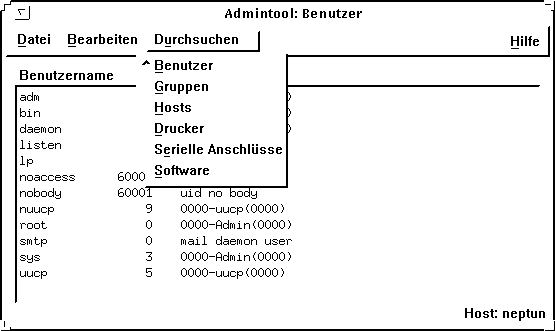
F.2.1 Sich in die Gruppe sysadmin eintragen
Um Mitglied in der Gruppe sysadmin zu werden, gehen Sie wie folgt vor:
-
Melden Sie sich beim System an und anschließend als Benutzer root an.
-
Starten Sie Admintool.
-
Wählen Sie Gruppen" aus dem Menü Durchsuchen".
-
Klicken Sie im Fenster Admintool: Gruppen" auf sysadmin.
-
Wählen Sie Ändern" aus dem Menü Bearbeiten".
-
Tragen Sie den Namen Ihrer Benutzer-Zugangsberechtigung in die Mitgliederliste ein.
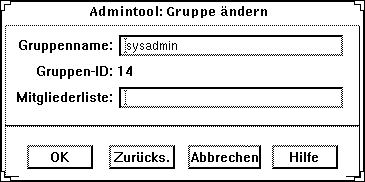
Hinweis -Wenn Sie mehrere Namen in die Mitgliederliste eintragen möchten, trennen Sie sie nicht durch Leerzeichen, sondern durch Kommas, zum Beispiel: karl,barbara,franz.
-
Klicken Sie auf OK.
Damit werden Sie in die Gruppe sysadmin eingetragen. Als Mitglied von sysadmin können Sie Admintool starten und Ihr System verwalten, ohne sich unter root anmelden zu müssen.
F.3 Admintool für allgemeine Aufgaben
Mit Admintool können Sie die meisten auf Ihrem lokalen System anfallenden Verwaltungsaufgaben erledigen. Admintool verfügt über ein Online-Hilfesystem, das Sie bei elementaren Fragen zur Durchführung Ihrer Arbeiten unterstützt. Manche Aufgaben stellen jedoch besondere Anforderungen oder setzen die Einrichtung von Peripherie-Hardware voraus. Dieser Abschnitt gibt eine Übersicht über Aufgaben, die spezielle Kenntnisse oder Maßnahmen erfordern.
F.3.1 Über die Verwaltung von Hosts
Mit Admintool können Sie entfernte Systeme festlegen, auf die Sie zugreifen möchten. Das Hinzufügen eines Hosts mit Admintool ermöglicht Ihnen, sich bei einem entfernten System mit dessen Hostnamen anzumelden. (Ohne einen entsprechenden Eintrag in der Datei /etc/hosts müßten Sie sich bei dem entfernten System mit dessen IP-Adresse anmelden.)
![]() Wenn
Sie mit Admintool einen Host zu Ihrem lokalen System hinzufügen und Ihr
Standort einen Netzwerk-Namen-Service wie NIS oder NIS+ verwendet, hat diese
Admintool-Operation unter Umständen nicht den gewünschten Effekt.
Denn die im Netzwerk-Namen-Service abgelegten Informationen haben Vorrang
vor Informationen in der lokalen Datei /etc/hosts, die
Admintool zur Aktualisierung heranzieht. Setzen Sie sich mit Ihrem Systemverwalter
in Verbindung, wenn Sie erreichen möchten, daß die mit Admintool
durchgeführten Operationen den Informationen vorgezogen werden, die in
der Datenbank des Netzwerk-Namen-Service gespeichert sind.
Wenn
Sie mit Admintool einen Host zu Ihrem lokalen System hinzufügen und Ihr
Standort einen Netzwerk-Namen-Service wie NIS oder NIS+ verwendet, hat diese
Admintool-Operation unter Umständen nicht den gewünschten Effekt.
Denn die im Netzwerk-Namen-Service abgelegten Informationen haben Vorrang
vor Informationen in der lokalen Datei /etc/hosts, die
Admintool zur Aktualisierung heranzieht. Setzen Sie sich mit Ihrem Systemverwalter
in Verbindung, wenn Sie erreichen möchten, daß die mit Admintool
durchgeführten Operationen den Informationen vorgezogen werden, die in
der Datenbank des Netzwerk-Namen-Service gespeichert sind.
F.3.2 Über die Verwaltung von Druckern
Mit Admintool ermöglichen Sie Ihrem System den Zugriff auf einen Drucker, der entweder an Ihr System angeschlossen oder im Netzwerk Ihres Standortes verfügbar ist. Sie können den Drucker mit Ihrem System verbinden und einschalten, bevor oder nachdem Sie mit Admintool den Zugriff auf diesen Drucker aktiviert haben. Zum Anschließen eines Druckers an Ihr System sind im allgemeinen folgende Schritte notwendig:
-
Schließen Sie den Drucker physikalisch an das System an.
-
Setzen Sie alle erforderlichen Schalter und konfigurieren Sie die Baud-Rate, den Anschluß sowie andere Druckereinstellungen, sofern diese benötigt werden. (Informieren Sie sich im Handbuch zu Ihrem Drucker und im Hardware-Installationshandbuch zu Ihrem System über die nötigen Schaltereinstellungen und die Verkabelung.) In der Regel verbinden Sie die Druckerkabel mit einem seriellen Anschluß, abhängig vom Drucker können Sie in manchen Fällen auch einen parallelen Anschluß verwenden.
-
Schließen Sie den Drucker an die Stromversorgung an.
-
Melden Sie sich beim System an, und machen Sie sich zum Benutzer root.
-
Starten Sie Admintool und wählen Sie Drucker" aus dem Menü Durchsuchen", um die zum Einsatz des Druckers erforderlichen, lokalen Systemdateien zu aktualisieren.
Ausführliche Informationen über das Installieren und Verwalten von Druckern finden Sie im System Administration Guide, Volume 2, der zum Solaris 2.5 System Administrator AnswerBook gehört.
F.3.3 Über die Verwaltung serieller Anschlüsse
Ein Modem ist ein Gerät, das Ihrem System ermöglicht, Informationen über Telefonleitungen zu versenden und zu empfangen. Modems werden normalerweise mit einem seriellen Anschluß verbunden. Voraussetzung für den Einsatz eines Modems ist deshalb, daß Sie mit Admintool den seriellen Anschluß Ihres Systems einrichten. Sie können das Modem mit dem System verbinden und einschalten, bevor oder nachdem Sie mit Admintool den Zugriff auf das Modem aktiviert haben. Um ein Modem mit Ihrem System zu verbinden, sind im allgemeinen folgende Schritte erforderlich:
-
Verbinden Sie das Modem physikalisch mit dem System, oder installieren Sie es (falls Sie über eine Modemkarte verfügen).
-
Setzen Sie alle erforderlichen Schalter, und konfigurieren Sie die Baud-Rate, den Anschluß sowie andere Modemeinstellungen, sofern diese benötigt werden. (Informieren Sie sich gegebenenfalls im Handbuch zu Ihrem Modem und in den Installationshandbüchern zu Ihrem System.)
-
Schließen Sie, falls notwendig, das Modem oder dessen Adapter an die Stromversorgung an.
-
Melden Sie sich beim System an.
-
Starten Sie Admintool und wählen Sie Serielle Anschlüsse" aus dem Menü Durchsuchen", um die für den Einsatz eines Modems erforderlichen lokalen Systemdateien zu aktualisieren.
Weitere Informationen über das Installieren und Konfigurieren von Modems finden Sie im System Administration Guide, Volume 2, das zum Solaris 2.5 System Administrator AnswerBook gehört.
- © 2010, Oracle Corporation and/or its affiliates
